Nüansid konverentside loomiseks Skype'is

- 1362
- 108
- David Willms
Vaatamata arvukate käskjalade ja muude suhtlusvahendite ilmumisele on Skype Today üks populaarsemaid tooteid. See võimaldab teil teha video- ja häälkõnesid tasuta, vahetada sõnumeid, sealhulgas investeeringuid, aga ka väikese tasu eest helistada otse rakendusest statsionaarsesse või mobiiltelefonidesse. Kasutajad saavad üksteisega ühendust võtta sõltumata nende asukohast, ehkki viibimine erinevatel mandritel, ja rakenduse rakendamise tingimused on stabiilne ühendus Internetiga ja arvuti olemasolu mikrofoni ja kaameraga või mobiilseadmega.

Üks kõige kasulikumaid Skype'i võimalusi on grupvideo ja kõnekõnede võimalus, mida saab kasutada erinevatel eesmärkidel. Konverentsid on ideaalne lahendus, kui peate uudiseid jagama inimrühmaga, ja suurepärane vahend kolleegidega projektide arutamiseks. Selliseid kohtumisi saab pidada nii Skype'i kasutajate vahel kui ka nende osalejate vahel, kes ei kasuta rakendust ja neid ei registreerita teenuses.
Videokonverentside eelised Skype'is
See kaugjuhtimispartnerite vaheline suhtlusmeetod, sõltumata kommunikatsioonivormingust, on väga nõudlus mitmel põhjusel:
- Tõhusus ja tõhusus tekkinud probleemide lahendamisel. Kui on vaja arutada ühiseid kavasid, projekti ja muid juhtumeid, mis nõuavad üksteisest territoriaalselt eemaldatud isikute samaaegset osalemist, on parim valik videokonverents.
- Kommunikatsiooniorganisatsiooni lihtsus. Rühma veebikoosoleku korraldamiseks ei pea teil olema erilisi oskusi, välja mõelda, kuidas teha Skype'i videot või vokaali konverentsi, iga Messengeri kasutaja saab seda teha.
- Täiendava seadme vajaduse puudumine. Konverentside hoidmiseks Skype'is piisab, kui osalejatel oleks juurdepääs võrguga ühendatud arvutile või telefoni teel.
- Kõnede, sealhulgas grupivideo konverentside salvestamise võimalus Skype'i töötajatega.
- Raha säästma. Rühma videokonverentsid, mis hõlmavad kuni 50 kasutajat, on tasuta teenus.
- Lahenduse universaalsus. Skype'i abil saate koguda sõpru ja sugulasi isiklikel eesmärkidel, näiteks öelda neile kõigile uudistele või kolleegidele, partneritele, et lahendada äriprobleemid.
Niisiis, kuna kaugsuhtlust pakkuvate videokonverentside tõhususe ja kättesaadavuse tõttu said nad kasutajate seas populaarseks.
Tehnilised nõuded
Enne Skype'i videokonverentsi loomist eduka videolinki jaoks on vaja tagada paljude tingimuste täitmine:
- töötav seade koos sisseehitatud või välise kaamera, mikrofoni, kõrvaklappide või kõlarite, komplektidega;
- Interneti -ühendus (kiirus vähemalt 1 Mbps).
Videokonverentsid on saadaval igast installitud rakendusega seadmest, samuti Skype'i veebikliendi kaudu (ilma tarkvara installimise ja konto kättesaadavuseta).
Kuidas luua videokonverents
Võite minna kahest võimalusest - teha konverents, kus osaleb mitu kasutajat korraga või lisada osalejad praegusesse kõnesse. Ükskõik, mis viisil see valitakse, korraldab Skype'is videokonverentsi lihtsalt.
Tellijate lisamine vestlusele
Loendist mis tahes kontakti juurde liikudes on võimalik heli- või videokõne teha, vajutades telefonitoru või videokaamera telefoni (kõnenupud iga abonendi kõrval olevate kõnenuppude juurde, kui see eraldab kursorit, on ka saadaval ). Teisi osalejaid saab lisada, vajutades nuppu "+" märgiga. Valides õigeid vestluspartnereid, saate pidada videokonverentsi, see tähendab, et saate iga vestluse kahe osaleja vahelise rühmakoosolekuks, sealhulgas õige kõne ajal.
Grupikõne
Teisel viisil, kuidas luua Skype'i video- või vokaalkonverents, tähendab järgmisi toiminguid:
- Valige teenuse menüüst vahekaart "Kõned";
- Vajutage nuppu "Uus kelluke";
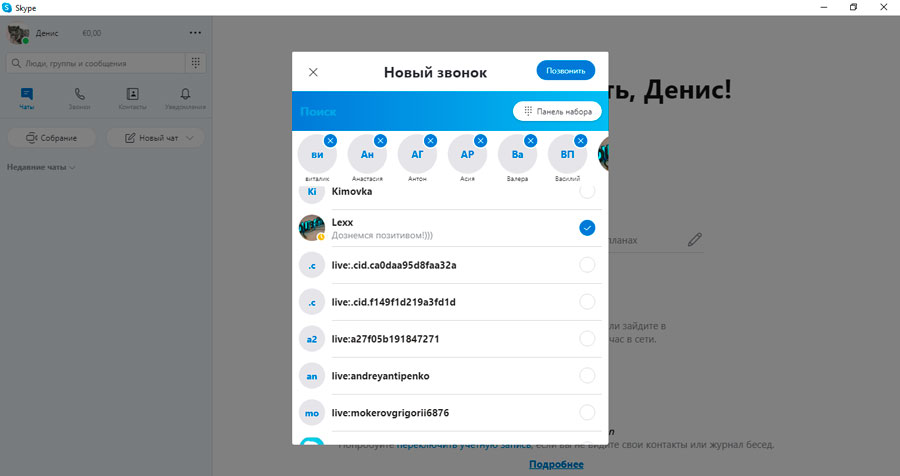
- Valige lihtsalt avatud loendis ja klõpsake nuppu "Helista";
- Mobiili- ja statsionaarsete numbrite kõnede jaoks kasutame seatud paneeli, kus sisestame nõutava numbri.
Grupivestluste loomine
Teine meetod hõlmab grupivestluse esialgset loomist (vajutades "uut vestlust" - "Looge grupivestlus"), mida saab seejärel kasutada grupiga seotud kasutajatele kõnede jaoks. Konverentsi alustamiseks klõpsake nuppu Tube (häälsuhtlus) või kaamerat (videoühendus).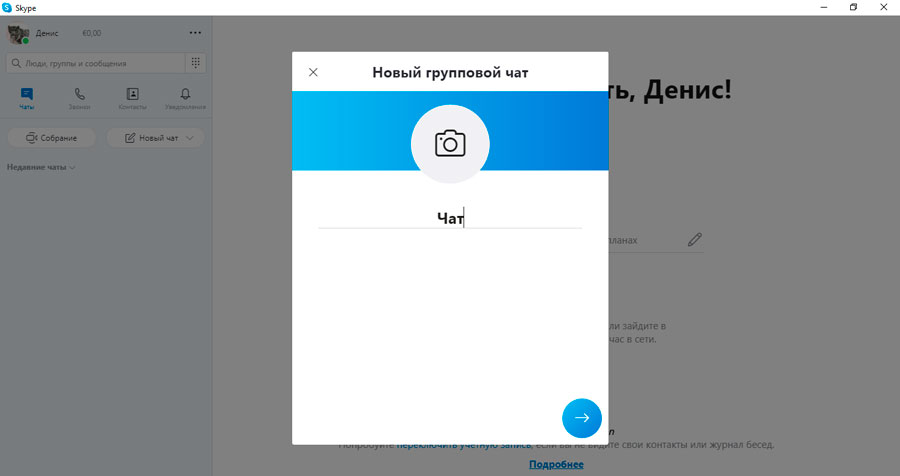
Funktsioon "kogumine"
Konverentse on võimalik Skype'i uues versioonis korraldada vahekaardil Service Call saadaval saadaoleva uue kogumisvaliku abil. Videokoosoleku pidamine on võimalik ilma tarkvara allalaadimata, kasutades Skype'i veebiversiooni brauseris.
Koosoleku loomine videovormingus toimub kolmes etapis:
- Lingi genereerimine. Piiramatu aeg on aktiivne nuppu „Koosoleku nupp”.
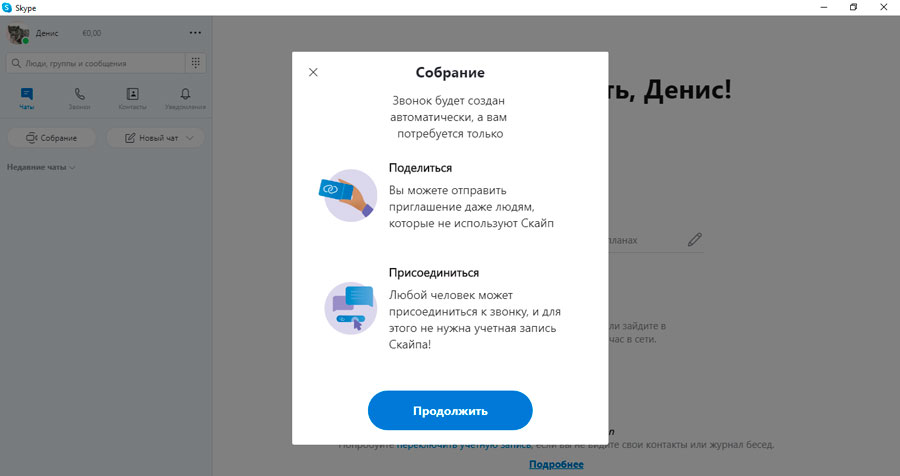
- Osalejate kutse. Osalejate lisamiseks saate linki kopeerida, kutsed saata e -posti, Facebooki, Skype'i kontaktide abil või lisada kasutajaid käsitsi.
- Koosolekule üleminek. Nüüd loodud vestluses on saadaval videokõne, osalejate ja muude võimaluste lisamine.
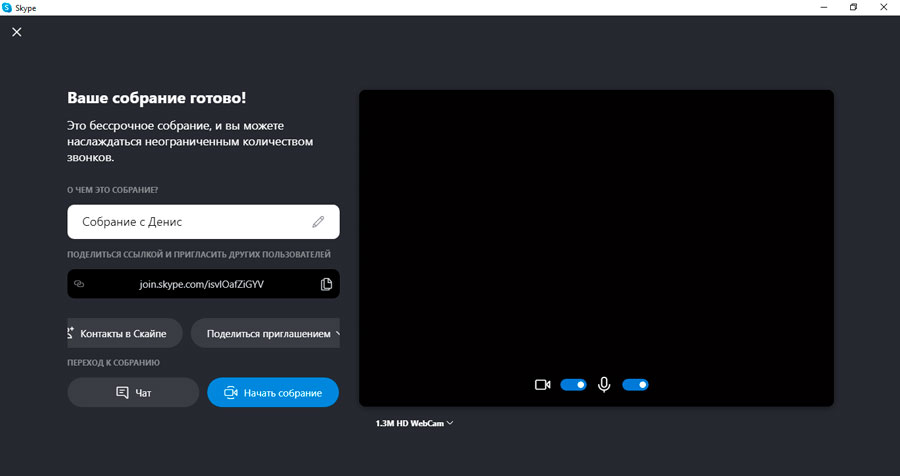
Lisaks saab Skype'is konverentsi konfigureerida, nimelt näidata grupi nime, klõpsates vestluse pealkirja ja valides redigeerimise (pliiatsiikoon), laadige avatari, lubage teatisi, nutikaid teatisi, lisada valijatele, kutsuda ja kasutajaid kutsuda, ja kutsuda kasutajaid ja kutsuda kasutajaid ja kutsuda kasutaja t. D.
Konverentsi toimingud viiakse sarnaselt läbi mobiilseadmes. Töölaua versioonis luuakse konverentsid ühes vajutamisnupus "Looge tasuta koosolek". Link genereeritakse, pärast mida saate osalejad kutsuda liituma ja helistama.
Videokõnes osalejate arv
Paljud kasutajad on huvitatud sellest, kui palju inimesi saab tasuta videokonverentsil osaleda. Varem oli kasutajate arv koos loojaga piiratud 25 osalejaga, kuid nüüd võib videokonverents sisaldada kuni 50 inimest, sealhulgas looja. Saate koosoleku tasuta nii palju aega, kui see võtab. Maksimaalne videovoog sõltub kasutatud plaadist ja seadmest. Mobiili- või statsionaarsete numbritega videokonverentsile lisatud tellijad saavad grupivestluses häälühenduse kaudu suhelda, need pole nähtavad, samas kui konverentsi looja maksab kõnesid, samas.
Kas on võimalik muuta videokonverentsil osalejate kompositsiooni
Olemasoleva vestluse põhjal saate alati valitud kasutajad välja jätta ja lisada uusi osalejaid. Juhtimine viiakse läbi tavapäraselt:
- Osaleja kustutamiseks klõpsake grupi nime, valige osalejate loendis abonent ja klõpsake nime kõrval nuppu "Kustuta", kinnitage toiming (see on konverentsi loojale saadaval).
- Teiste kasutajate ühendamiseks vestlusega saate kasutada nuppu „Kutsu kedagi teist” või vestluse paremas ülanurgas Valige ikoon “+” - „Grupi lisamine” ja valige huvipakkuvad kontaktid. Ka grupi sätted (klõpsake nimel) võite klõpsata "Lisa inimesed" ja valida õigete kasutajate loendist.
Mida saab veel teha videokonverentsil Skype
Konverentsi ajal on kasutajatele kättesaadavad järgmised võimalused:
- grupi ja avatari nime muutus;
- hilisemaks kasutamiseks üleskutse salvestamine;
- grupi tekstivestlus;
- ekraanide demonstratsioon konverentsi ajal;
- Failide saatmine, kontaktid;
- Luba ja keelake video ja mikrofon;
- Tausta udune, see võimalus on konverentsiga liitumisel aktiveeritud ja sellest on kasulik, kui teil pole olnud aega videosuhtluseks valmistumiseks;
- Osalejate koosseisu haldamine (ainult koosoleku looja võib tellijad välja jätta).
Skype ei piira konverentside aega ja pakub võimalust viia läbi videokonverentse nii arvutist kui ka mobiilseadmest. Kirjeid saab salvestada 30 päevaks ja multimeediumfailid, mida osalejad jagasid veelgi kauem.
Juurdepääsu edasijõudnutele pakub Skype Business, mis pakub videokonverentse kõrge helikvaliteedi ja pildiga, samuti 250 inimesele, keda suureneb maksimaalselt osalejate arv.
- « Kaamera koos WiFi-funktsioonidega kaamera sünkroonimise ja arvutiga
- Miks telefon ei näe SIM -kaarti ja mida saab sel juhul teha »

